如何在 Linux 上使用快捷方式和 3 個強大的替代方法截取屏幕截圖
Linux是一個嵌入到很多應用程序中的操作系統,比如網絡系統、汽車等。但是不同於Windows和Mac,很多人需要學習如何在Linux上進行截圖。因為它的系統沒有安裝通用截圖實用程序,所以一個程序可以捕獲您計算機上的屏幕活動。本文將介紹如何在 Linux 上使用更多替代解決方案進行屏幕截圖。
第 1 部分:在 Linux 上使用快捷方式截屏
xfce4-screenshooter 是一款可以幫助您在 Linux 上進行屏幕截圖的程序。您只需使用鍵盤上的快捷鍵即可捕獲屏幕。請按照以下說明操作:
步驟1。從命令行鍵入 xfce4-screenshooter 以打開應用程序。
第2步。按鍵盤上的“PrintScreen”按鈕捕捉整個螢幕。
第 3 步。若要對目前視窗進行螢幕截圖,請同時按下「Alt」和「PrintScreen」。
該應用程序是在 Linux 上截屏的好方法。但是,它不提供任何其他方式使用屏幕截圖或編輯工具來增強照片的功能。閱讀這篇文章的第二部分,看看可以嘗試的其他替代方法。
第 2 部分:2 個 Linux 屏幕截圖軟件
雖然在 Linux 中有默認的屏幕捕獲方式,但編輯圖片的功能較少。在這一部分中,推薦了兩個實際應用程序來嘗試作為捕獲屏幕活動的更好解決方案。
1. GIMP
GIMP 是一個跨平台的圖像編輯器,可以在 Linux、Windows 和 macOS 上使用。它是 Linux 屏幕截圖的完美替代品,因為它具有內置的屏幕捕獲功能。憑藉其精緻的界面,GIMP 允許您通過添加元素、圖標和其他設計來編輯圖片。由於該應用程序是免費和開源的,您可以更改源代碼以提高工作效率和工作流程。讓我們看看如何在 Linux 上使用 GIMP 來截取屏幕截圖:
步驟1。從官方網站下載 GIMP 並將其安裝到您的設備上。導航到“文件”菜單並選擇“創建”選項。從下拉列表中選擇屏幕截圖。
第2步。出現對話方塊時,設定區域以及要在螢幕上擷取的項目。完成後,按一下“快照”按鈕進行螢幕截圖。將結果儲存到您的計算機。
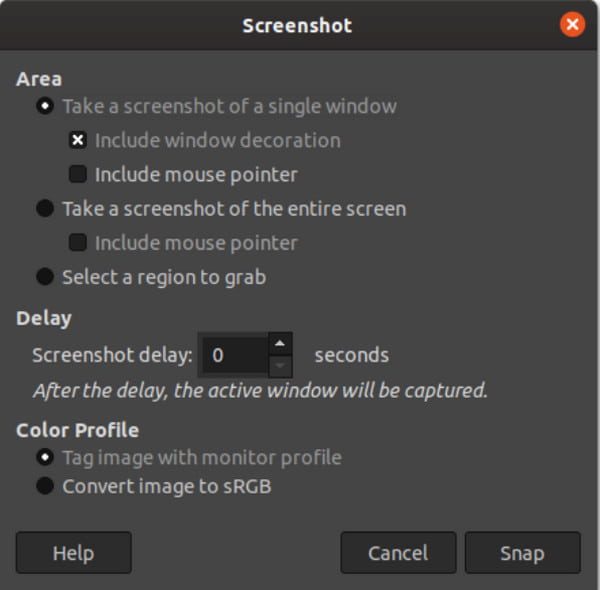
2.侏儒
一個簡單易用的應用程序,提供專注的工作環境,幫助您快速完成任務。憑藉其功能,在 Linux 上截取屏幕截圖將非常簡單,因為您可以使用鍵盤上的快捷鍵。但與 GIMP 不同的是,Gnome 不提供用於進一步圖像編輯的編輯工具。不過,它足以吸引您在計算機上截取屏幕截圖。
步驟1。在您的裝置上下載 Gnome 並啟動它。截取螢幕截圖最簡單的方法是按鍵盤上的「PrintScreen」鍵。然後,系統會提示您選擇指定的資料夾來儲存檔案。
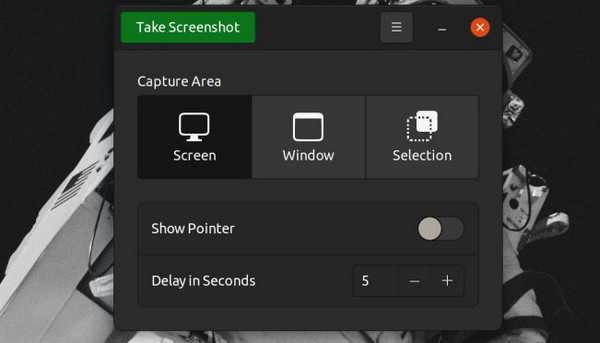
第2步。同時按下 Alt 和 PrintScreen 按鈕以捕獲當前窗口。默認保存在圖片文件夾中。要以自由方式捕獲屏幕,請使用 Shift 和 PrintScreen 鍵。
第 3 步。如需其他功能,請打開屏幕截圖實用程序並選擇效果和延遲屏幕截圖的秒數。您還可以通過選中包含指針選項將光標包含在屏幕截圖中。保存新設置並截圖。
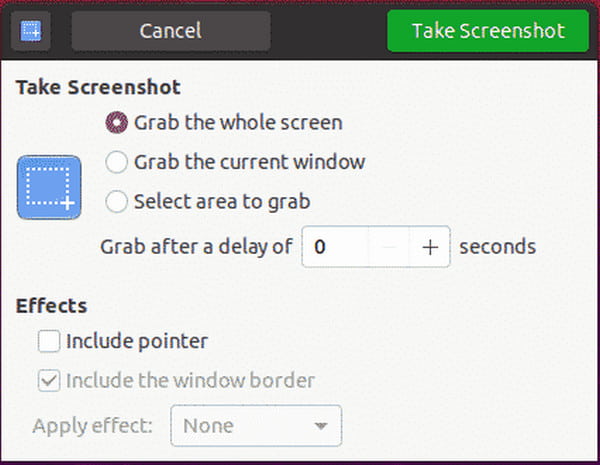
額外提示:在 Windows/Mac 上截屏的最佳軟件
在 Linux 上截取屏幕截圖的方法有很多,但存在一種更有效、更強大的工具。 AnyRec Screen Recorder 是一個用於錄製視頻、遊戲、電話和會議的綜合工具。除了其高質量的記錄器外,它還提供快照功能,可以捕捉屏幕並進行精確測量。此外,它具有您可以應用的最佳繪圖效果,包括畫筆、顏料、顏色、文本、數字和形狀。 AnyRec Screen Recorder 值得嘗試更精細的工作。

在 Windows 和 Mac 操作系統上有一個屏幕截圖工具。
多種導出格式,支持JPG、PNG、BMP、TIFF等。
以不同方式截取全部、部分和自定義部分。
將您的 Android 和 iOS 連接到計算機以進行屏幕錄製。
步驟1。下載 AnyRec Screen Recorder 並將其安裝到您的設備。安裝完成後,啟動軟件並單擊主菜單中的 SnapShot 按鈕。
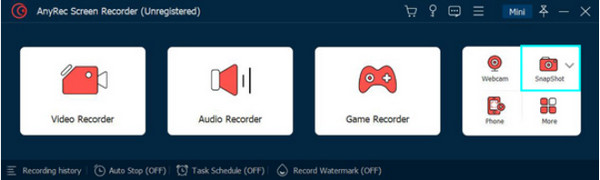
第2步。將光標中心指向打開的窗口,然後單擊以截取屏幕截圖。單擊並移動鼠標以選擇要捕獲的區域。
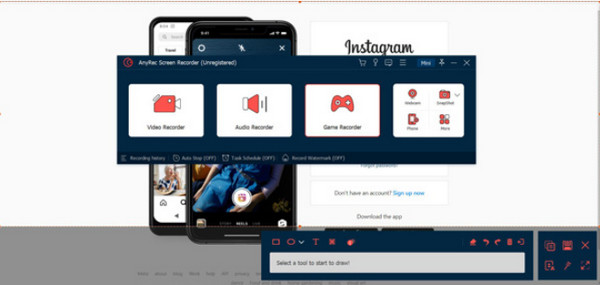
第 3 步。當窗口小部件菜單出現在屏幕上時,使用編輯工具對圖片進行更改。不要忘記單擊“保存”按鈕以應用更改。
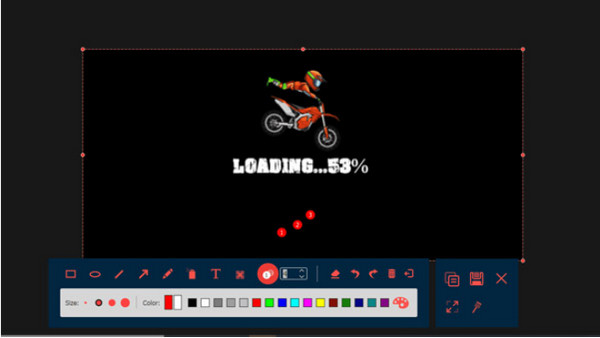
第 3 部分:有關 Linux 屏幕截圖的常見問題解答
-
1、linux上截圖放哪裡?
默認情況下,所有屏幕截圖都保存在特定文件夾中。您可以在圖片或屏幕文件夾中找到這些圖片。可以找到所有信息,包括拍攝時間和日期。
-
2. Linux 上的屏幕截圖還有哪些其他選項?
除了本文中推薦的工具外,您的設備上還有更多屏幕截圖替代方法。您可以嘗試 Shutter、Screen-Gab、Shotgun、Mate-Ulism Ksnip、Flameshot、Spectacle 和 Scrot。
-
3. 如何在 Linux 上使用 Firefox 進行截圖?
如果您需要在 Linux 上捕獲內容,Firefox 是一個簡單的解決方案。打開瀏覽器並右鍵單擊鼠標。從打開的列表中,選擇截屏選項。單擊或拖動要捕獲的頁面。圖片將保存在下載文件夾中。
結論
既然你已經學會瞭如何拍攝 Linux 上的屏幕截圖,任務將立即完成 Linux 截圖工具.由於操作系統不像 Windows 和 macOS 那樣簡單,因此本教程只需要在 Linux 上進行屏幕截圖。此外,由於其測量功能,您可以嘗試將 AnyRec Screen Recorder 作為 適用於 Mac 的截圖工具 和 Windows 以完美的角度捕捉屏幕上的活動。點擊免費下載按鈕試用最好的屏幕錄製軟件!

